怎么关闭steam开机自启动项
日期: 来源:机蟹游戏
怎么关闭steam开机自启动项,在电脑开机时,许多程序会自动启动,其中包括Steam,对于一些用户来说,这可能会导致开机速度变慢或者不必要的干扰。所以关闭Steam的开机自启动项可能是一个不错的选择。如何取消Steam的开机自动启动呢?下面我们将介绍一些简单的方法,帮助您轻松地关闭Steam的开机自启动功能,提高电脑的启动速度。
如何取消Steam开机自动启动
方法如下:
1.首先登录steam帐号,进入主界面后点击左上角【steam】按钮。在弹出的菜单中选择设置,进入设置界面。
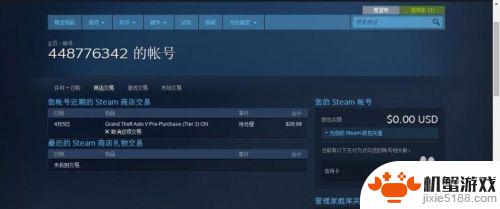
2.进入steam后,在左上角点击“steam”字样。这时会跳出一个几个选项,我们选择设置;
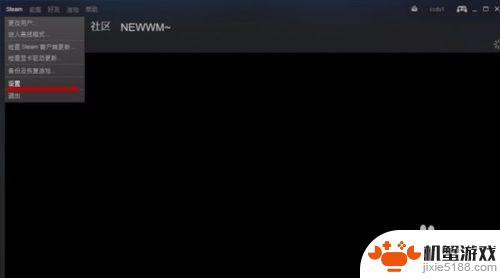
3.在跳出来的窗口的右面选择“界面”;
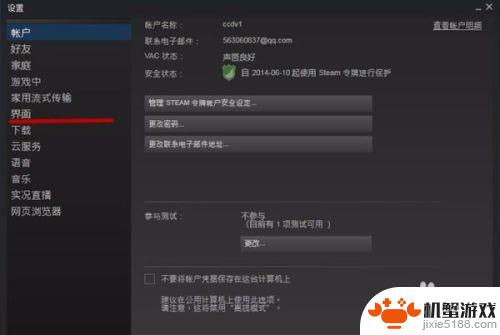
4.接下来,我们将画线部分前的对勾去掉就好了。然后点击确定,这样我们的steam就不会开机启动了。
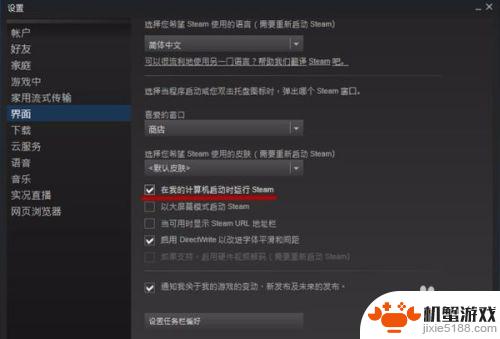
5.之后再打开电脑steam就不在自启啦。
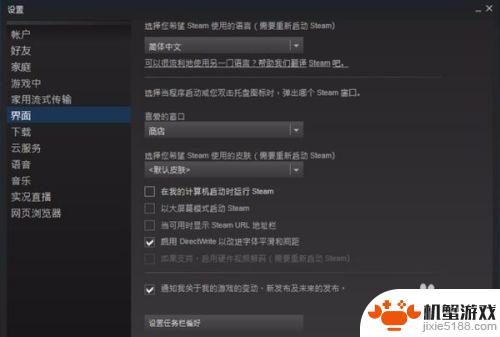
6.如果想要自动启动的话在勾回来就行了!
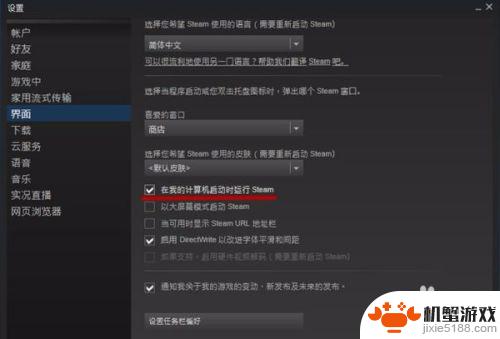
关于如何关闭Steam开机自启动项的内容就介绍到这里了,如果你在游戏过程中遇到了困难,希望这些答案能够帮到你,欢迎大家关注一下。












